
Mục lục:
- Tác giả John Day [email protected].
- Public 2024-01-30 13:34.
- Sửa đổi lần cuối 2025-01-23 15:15.

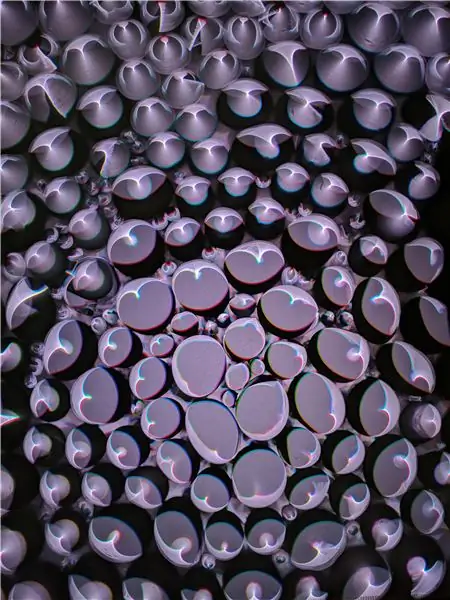
Trường của tôi nằm trong khuôn viên của một viện bảo tàng, Trung tâm Khoa học Phương Tây. WSC có xương của các sinh vật thời kỳ băng hà (voi ma mút, voi răng mấu, con lười, v.v.) được đào lên khi tạo Hồ chứa Thung lũng Kim cương. Trường đã áp dụng mô hình "Học Khám Phá Bảo Tàng" về giáo dục hợp tác dựa trên dự án, truyền tải công nghệ. Năm nay họ quyết định tiến thêm một bước nữa và chúng tôi sẽ tạo ra bảo tàng thực hành của riêng mình tương tự như Exploratorium hoặc Ruben H. Fleet. Tôi ở trong Câu lạc bộ Kỹ thuật của chúng tôi và chúng tôi sẽ nghiên cứu và phát triển các trưng bày và sau đó lớp MakerSpace của chúng tôi (tôi cũng tham gia đó) sẽ tạo ra các phiên bản trưng bày có chất lượng bảo tàng.
Chúng tôi quyết định rằng chủ đề đầu tiên của chúng tôi sẽ là "Ánh sáng, Màu sắc và Sóng" vì vậy tôi rất phấn khích khi Tạp chí Make đăng hướng dẫn thực hiện trưng bày trong bảo tàng hộp bóng pha trộn màu sắc. Câu lạc bộ Kỹ thuật của chúng tôi quyết định xây dựng một. Tác giả là Nicole Catrett (https://www.nicolecatrett.com/#/eastward/).
Bước 1: Trưng bày Bảo tàng Hộp bóng màu


Những gì tiếp theo sẽ không phải là hướng dẫn về cách xây dựng màn hình vì Make Magazine đã làm khá tốt với điều đó, nhưng nó sẽ là về những gì chúng tôi học được từ các hướng dẫn chưa đầy đủ, một số sửa đổi mà chúng tôi đã thực hiện và các điều chỉnh cần phải được thực hiện ở cuối để có được màn hình tốt nhất có thể.
Dưới đây là hướng dẫn xây dựng:
Bước 2: Phần thi công 1
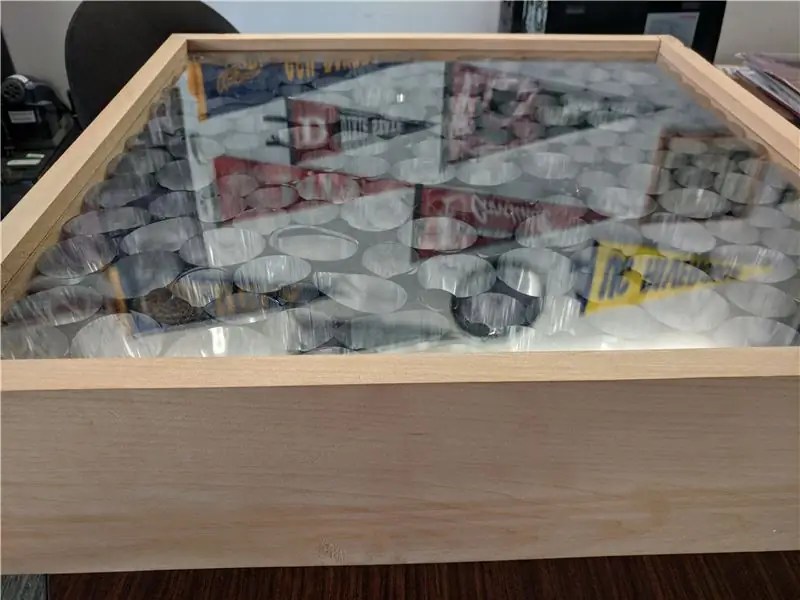

Thực sự có hai phần để xây dựng, hộp và thiết bị điện tử.
Hộp là một hộp 4 mặt điển hình. Các kích thước không quan trọng. Chúng tôi tạo hình vuông 24 "vì các tấm acrylic có chiều dài 24". Bạn chỉ có thể vặn acrylic lên trên cùng. MakerSpace của chúng tôi đặt các rãnh trên gỗ để trượt acrylic vào.
Sau đó, bạn tạo ra các ống mylar. Chúng tôi có một cuộn mylar lớn và cắt các hình chữ nhật ra khỏi nó. Sau đó, chúng tôi quấn các hình chữ nhật xung quanh các hình trụ có kích thước khác nhau và dán chúng lại. Chúng tôi đã tạo ra một số kích thước khác nhau để cải thiện sự hấp dẫn trực quan, bao gồm một số kích thước thực sự nhỏ để lấp đầy khoảng trống.
Bước 3: Phần xây dựng 2
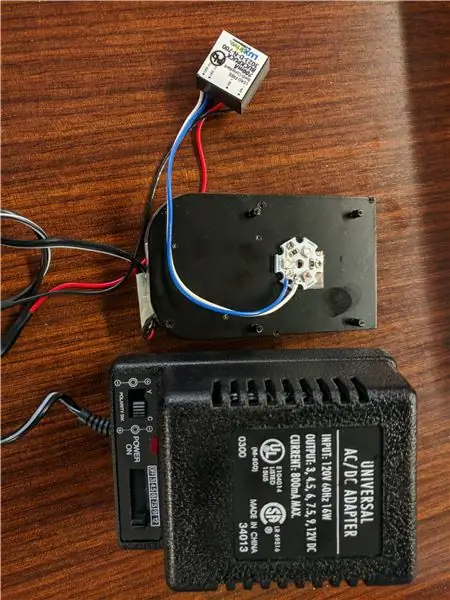
Có 4 phần đối với thiết bị điện tử, bộ nguồn, trình điều khiển LED, đèn LED RGB và tản nhiệt / quạt.
Chúng tôi đã sử dụng một bộ chuyển đổi điện áp đa năng có thể thay đổi được. Chúng tôi đã cắt bỏ hai trong số các đầu nối. Một đến trình điều khiển LED và một đến quạt. Điều này rất hiệu quả vì đèn LED càng sáng thì quạt quay càng nhanh. Nó thực sự cũ và tôi không thể tìm thấy bất kỳ thứ gì tương tự trên Amazon, nhưng bạn có thể dễ dàng hàn dây để chia một thứ như thế này:
Chúng tôi nhận ra rằng trình điều khiển đèn LED có thể lên đến 34 volt và chúng tôi chỉ đẩy nó lên 12, vì vậy chúng tôi sẽ thử nguồn điện áp cao hơn để xem liệu đèn LED có sáng hơn mà không nóng hơn đáng kể hay không. Chúng tôi sẽ sử dụng cái này:
Trình điều khiển LED và LED được mô tả trong hướng dẫn Make Magazine và khá đơn giản. Hướng dẫn cho thấy bạn khoan một miếng kim loại để sử dụng làm tản nhiệt nhưng đèn LED này rất rất nóng ngay cả ở 12 volt, vì vậy chúng tôi quyết định sử dụng làm mát chủ động. Chúng tôi đã tháo tản nhiệt và quạt của một card màn hình cũ, nhưng tản nhiệt CPU và quạt cũng sẽ hoạt động. Đảm bảo rằng có keo nhiệt giữa chúng và hàn chặt tất cả các dây và bịt kín bằng ống co hoặc băng dính điện. Với thiết lập này, đèn LED hoàn toàn không bị nóng ngay cả sau khi chạy trong một giờ hoặc hơn.
Bước 4: Điều chỉnh
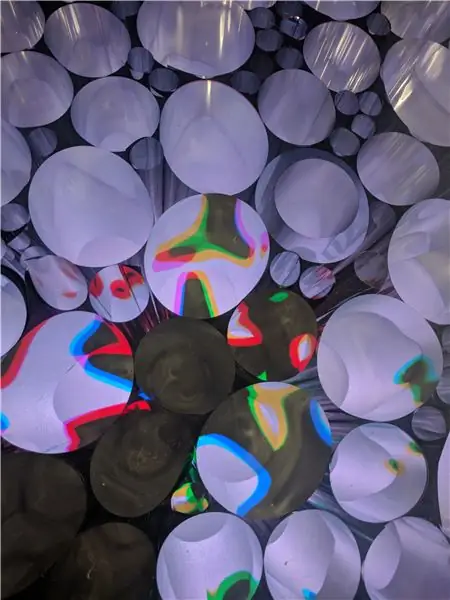
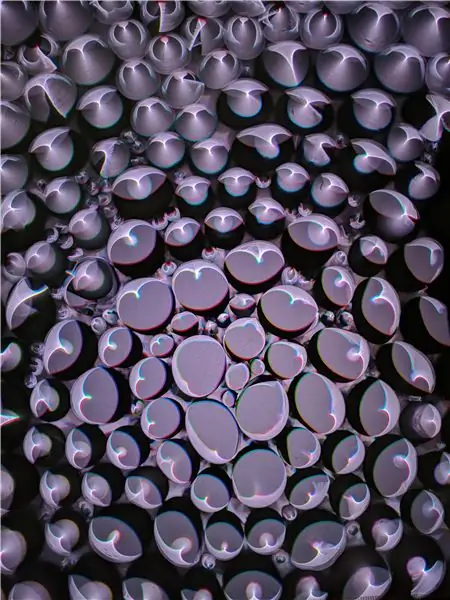

Có một số yếu tố cần xem xét khi thiết lập hộp bóng cầu vồng của bạn. Các hướng dẫn không quá rõ ràng là bộ lọc khuếch tán đi đến đâu, cho dù có một hay hai, và liệu nó đi ở phía trên hay phía dưới. Vì vậy, chúng tôi đã thử nghiệm với tất cả những thứ này.
Với bộ lọc khuếch tán chỉ ở phía dưới, chúng tôi có được màu sắc sống động nhưng chúng chỉ có thể được nhìn thấy từ trực tiếp phía trên.
Mỗi ảnh đã được gắn nhãn với thiết lập tạo ra ảnh. Nhấp vào hình ảnh và di chuột qua hình vuông để đọc mô tả.
Thực sự có sự đánh đổi giữa độ sắc nét của hình dạng, độ sống động của màu sắc và kích thước của bóng đổ. Bạn có thể quyết định cái nào bạn thích nhất, không có câu trả lời chính xác.
Bước 5: Video

Dưới đây là một số video về các hiệu ứng khác nhau.
Video này cho thấy các màu sắc đậm chỉ có thể nhìn thấy từ phía trên khi bộ lọc khuếch tán ở phía dưới.
Bước 6: Video 2

Video này là Hộp bóng cầu vồng với hai bộ khuếch tán và đèn LED ở xa (khoảng 30 inch) và sao biển ở gần hộp (khoảng 6 inch)
Bước 7: Video 3

Đây là hộp có hai bộ khuếch tán và ánh sáng gần hộp (khoảng 12 inch)
Bước 8: Video 4


Những video này cho thấy nó trông như thế nào khi có bộ khuếch tán ở trên, nhưng không có ở dưới. Nó tạo ra các mô hình mát mẻ di chuyển khi bạn đi qua các đối tượng.
Bước 9: Video 5

Video này cho thấy bộ khuếch tán ở trên cùng và không có bộ khuếch tán ở phía dưới khi di chuyển nguồn sáng.
Bước 10: Kết luận
Mặc dù có thể hướng dẫn này không quy định các cài đặt hoàn hảo, nhưng nó nhằm mục đích chứng minh mỗi cài đặt có tác dụng gì để bạn có thể chọn. Nếu bạn thích tính năng xoáy ảo giác của một bộ khuếch tán duy nhất, hãy thoải mái. Nếu bạn thích màu sắc rực rỡ, thì hãy di chuyển ánh sáng lại gần. Nếu bạn thích nhiều màu nhạt hơn, chiếm nhiều diện tích hơn của hộp, thì hãy di chuyển đèn ra xa hơn.
Tôi hy vọng điều này đã giúp. Xin vui lòng để lại hình ảnh trong khu vực bình luận nếu bạn làm một trong những của riêng bạn.
Đề xuất:
Đồng hồ báo thức bong bóng giúp thức dậy thú vị (ish): 7 bước (có hình ảnh)

Đồng hồ báo thức bong bóng khiến thức dậy thú vị (ish): Thức dậy với một chiếc đồng hồ báo thức kêu inh ỏi. Tôi là một trong những người không thích thức dậy trước khi mặt trời tắt (hoặc đã ở ngoài nhiều giờ). Vì vậy, còn cách nào tốt hơn để làm cho việc thức dậy trở nên thú vị hơn là tổ chức một bữa tiệc bong bóng trên giường! Sử dụng arduino và
GlobalARgallery - Phòng trưng bày thực tế tăng cường toàn cầu: 16 bước

#GlobalARgallery - Phòng trưng bày thực tế tăng cường toàn cầu: #GlobalARgallery là cơ hội để các trường học (và các trường khác) kết nối không đồng bộ trên toàn cầu và chia sẻ kinh nghiệm, tác phẩm nghệ thuật, câu chuyện, dòng thời gian, triển lãm, bản trình bày và bất kỳ điều gì khác mà bạn có thể tưởng tượng. Tất cả những thứ này xuất hiện trong A
Thắp sáng vòng cổ bóng tối: 6 bước (có hình ảnh)

Thắp sáng vòng cổ bóng tối: Hãy tưởng tượng đeo một chiếc vòng cổ tự động Phát sáng khi trời tối và khi có đủ ánh sáng để trở thành một viên ngọc bình thường. Một dự án tương đối dễ dàng và thú vị, đặc biệt cho những ai muốn đeo một viên ngọc tỏa sáng theo đúng nghĩa đen! Lấy một
Đồng hồ từ cầu vồng với hiệu ứng cầu vồng đầy đủ và hơn thế nữa: 13 bước (có hình ảnh)

Đồng hồ từ cầu vồng với hiệu ứng cầu vồng đầy đủ và hơn thế nữa: Mục tiêu1) Đơn giản2) Không tốn kém 3) Tiết kiệm năng lượng nhất có thể Đồng hồ từ cầu vồng với hiệu ứng cầu vồng đầy đủ. Mặt cười trên đồng hồ từ. Điều khiển từ xa IR đơn giản Cập nhật 03-nov-18 LDR cho Kiểm soát độ sáng của NeopixelsUpdate 01-jan-
Trưng bày sản phẩm thực tế tăng cường (TfCD): 11 bước (có hình ảnh)

Trưng bày sản phẩm thực tế tăng cường (TfCD): Bán sản phẩm trong chuyến bay ngày càng trở nên phổ biến hơn hiện nay. Tuy nhiên, trên máy bay, thông tin đầu tiên và gần như duy nhất mà hành khách (có thể là người mua) nhìn thấy là một tờ rơi quảng cáo in sẵn. Tài liệu hướng dẫn này sẽ chỉ ra một cách để đổi mới trên airp
